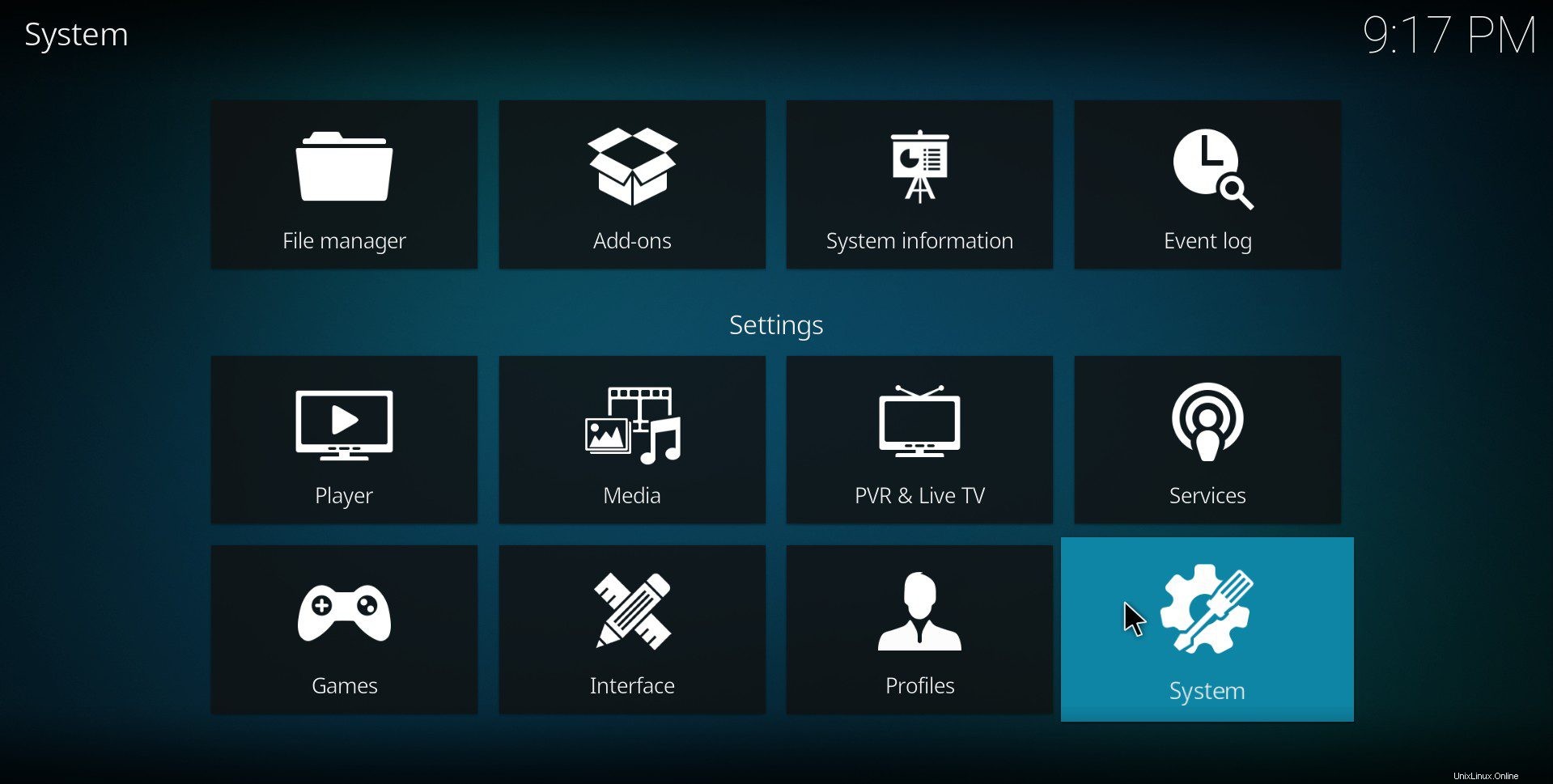Kodi (anciennement XBMC) est un lecteur multimédia gratuit et open source développé par la Fondation XBMC. Il est extrêmement populaire sur le marché des PC monocarte comme ceux de Raspberry Pi, Odroid et Rock64. Il est généralement installé en tant que lecteur multimédia autonome sur ces cartes pour créer un lecteur multimédia DIY.
Fonctionnalités Kodi
Sa nature multiplateforme en fait un choix parfait pour un lecteur multimédia en continu. Il prend en charge Linux, OSX, Windows, iOS et Android.
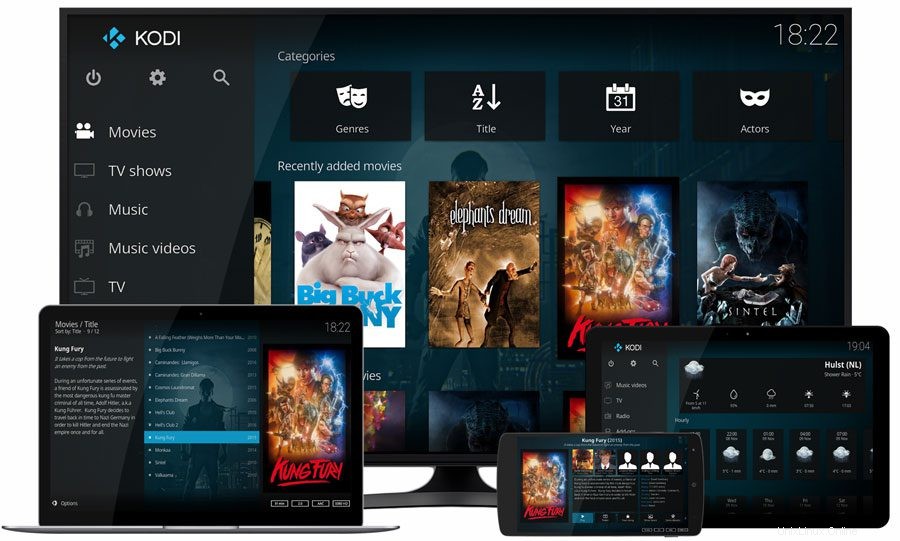
Voici un aperçu des meilleures fonctionnalités de Kodi.
- Peut lire toute votre musique, y compris les formats mp3, FLAC, Wav et WMA.
- Importez, parcourez et lisez votre bibliothèque de films.
- La bibliothèque d'émissions de télévision prend en charge les vues d'épisodes et de saisons avec des affiches ou des bannières.
- Importer des images dans une bibliothèque et les afficher sous forme de diaporama
- Regardez et enregistrez la télévision en direct à partir de backends populaires, y compris MediaPortal, MythTV, NextPVR, Tvheadend et bien d'autres.
- Des tonnes de modules complémentaires pour presque tout faire avec
- Prend en charge l'interface distante basée sur JSON-RPC
Cependant, dans le tutoriel d'aujourd'hui, l'intention est d'installer Kodi sur la station de travail Fedora. Kodi n'est pas disponible dans le référentiel par défaut de Fedora ; par conséquent, vous ne pouvez pas l'installer via le centre logiciel Fedora.
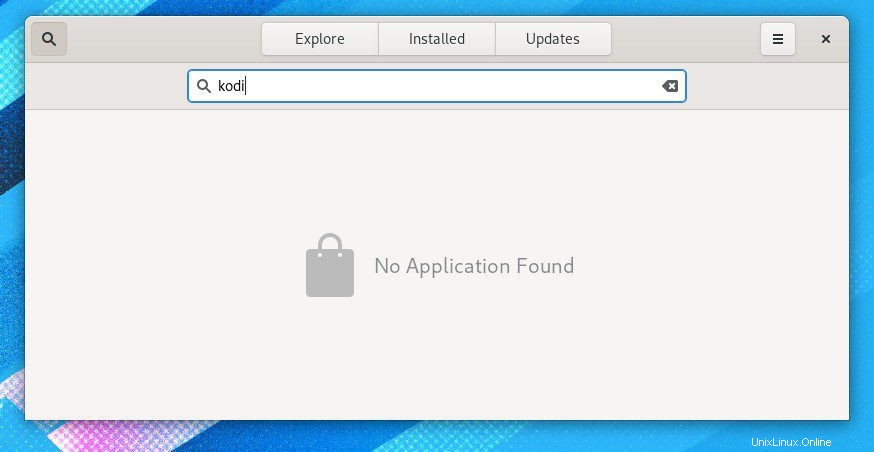
Nous allons utiliser la ligne de commande pour l'installer. Commençons.
Installer Kodi Media Center sur Fedora
Étape 1) Cliquez sur "Activités" puis lancez "Terminal".
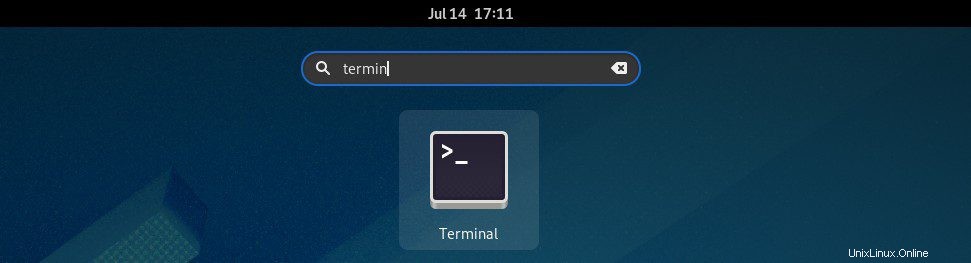
Étape 2) :Entrez la commande suivante pour télécharger et installer KODI. Vous devez entrer le mot de passe root pour continuer.
sudo dnf install kodi
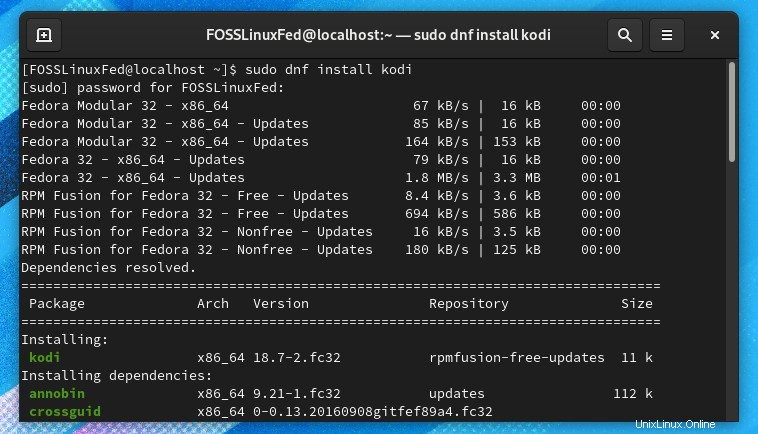
Étape 3) Entrez "y" et appuyez sur Entrée lorsque vous êtes invité à télécharger les sources et les dépendances du référentiel.
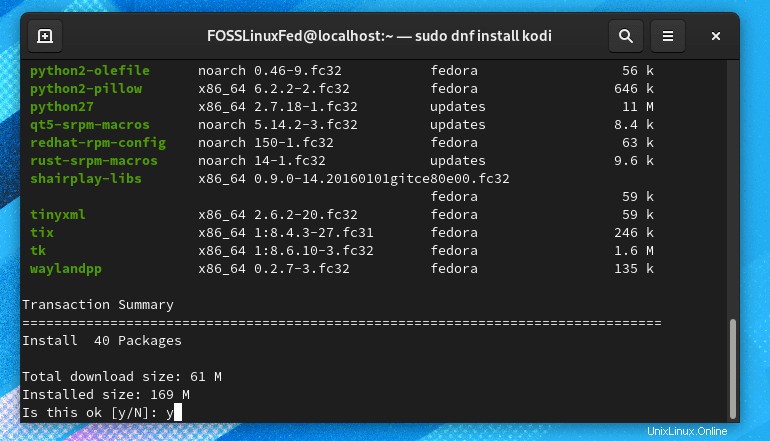
Étape 4) Fedora va maintenant récupérer toutes les sources de référentiel de packages nécessaires au fonctionnement de Kodi. Une fois l'installation terminée, fermez le terminal.
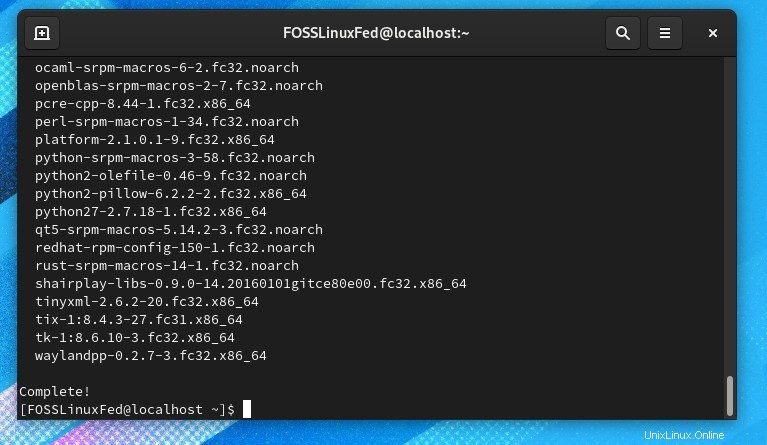
Étape 5) Allez dans "Activités" et recherchez "Kodi". Vous devriez voir Kodi Media Center si tout s'est passé comme prévu.
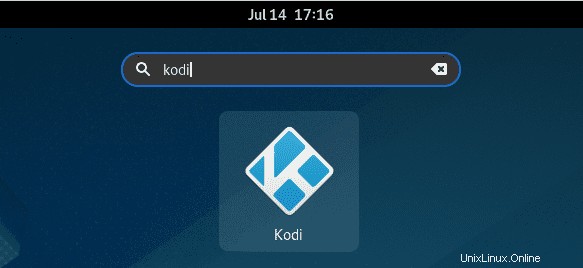
Profitez d'utiliser Kodi. Vous pouvez aller dans "Système" et commencer à personnaliser Kodi selon vos besoins.